怎么合并多个pdf
日常处理PDF文档时总会遇到多个文档主题相同的情况,对此如果掌握怎么合并多个pdf,就可以把主题相同内容相连的PDF合并,这样再打开时直接打开一个PDF文档即可。对于职场新手来说直接使用万兴PDF就能解决这类问题,接下来详细说说万兴PDF合并多个文档的操作流程。
如何把3个PDF文件放在一起
在日常处理PDF文档时经常会遇到处理多个同主题PDF文档的情况,因此很多人都会关注怎么合并多个pdf。对于合并PDF这类操作新手用户直接使用万兴PDF即可快速实现,接下来实操演示下如何把3个PDF文件放在一起。
步骤一:在万兴官网下载安装包或者下载器,根据引导快速完成万兴PDF的安装,之后注册账号登录进入【快速工具】界面。
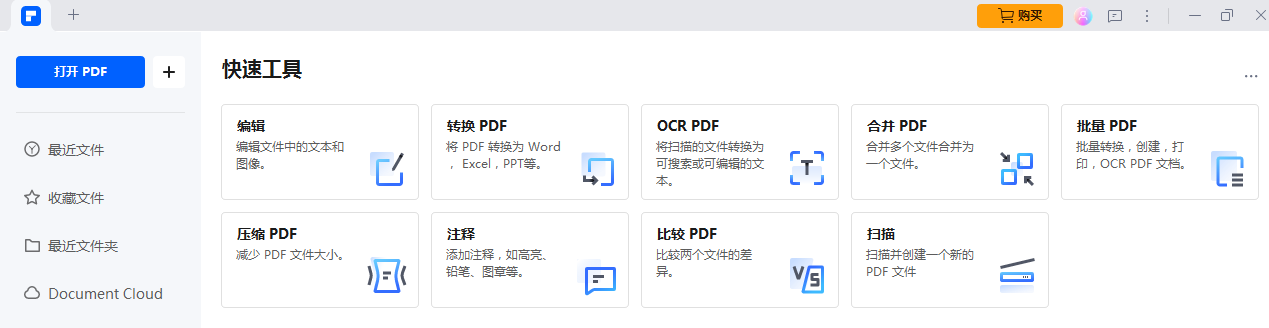
步骤二:直接点击【快速工具】界面中的【合并PDF】按钮,然后弹出【合并PDF】面板。
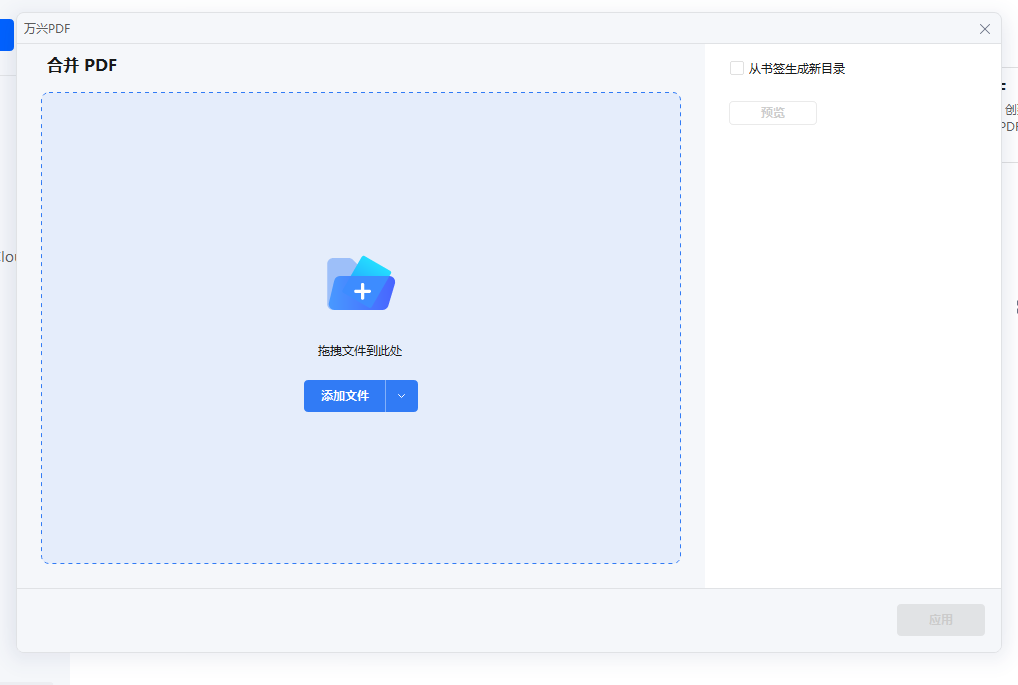
步骤三:点击面板中间的【添加文件】按钮,然后在弹出的对话框中依次选择需要合并的PDF文档,按住Ctrl键可实现多选。
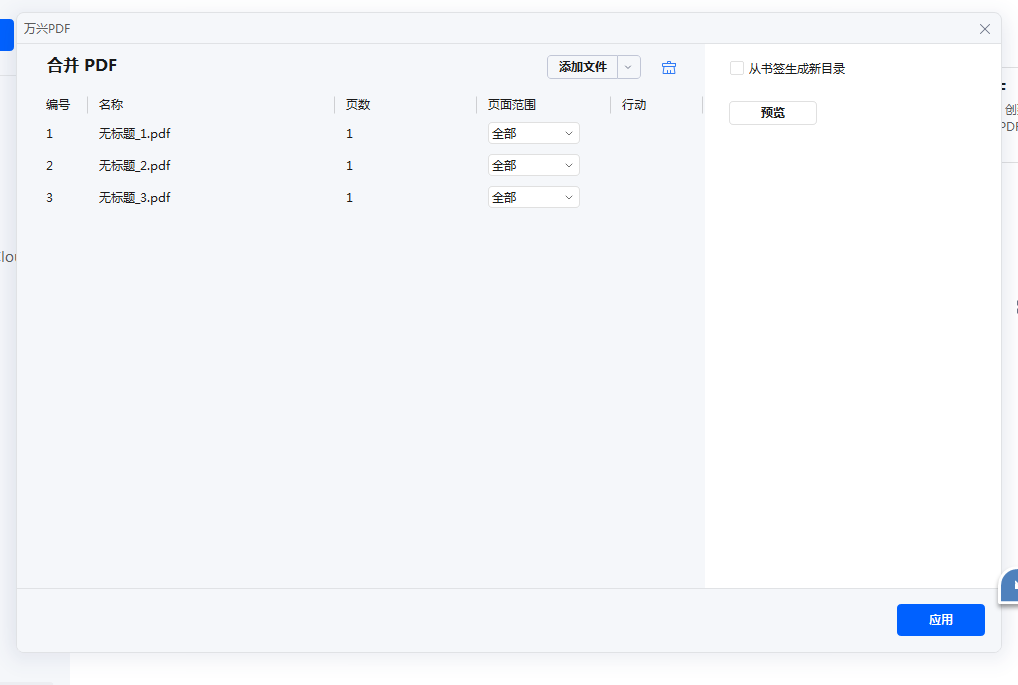
步骤四:选中后担心选择错误可以点击【预览】按钮查看,确认无误后点击右下角的【应用】按钮。
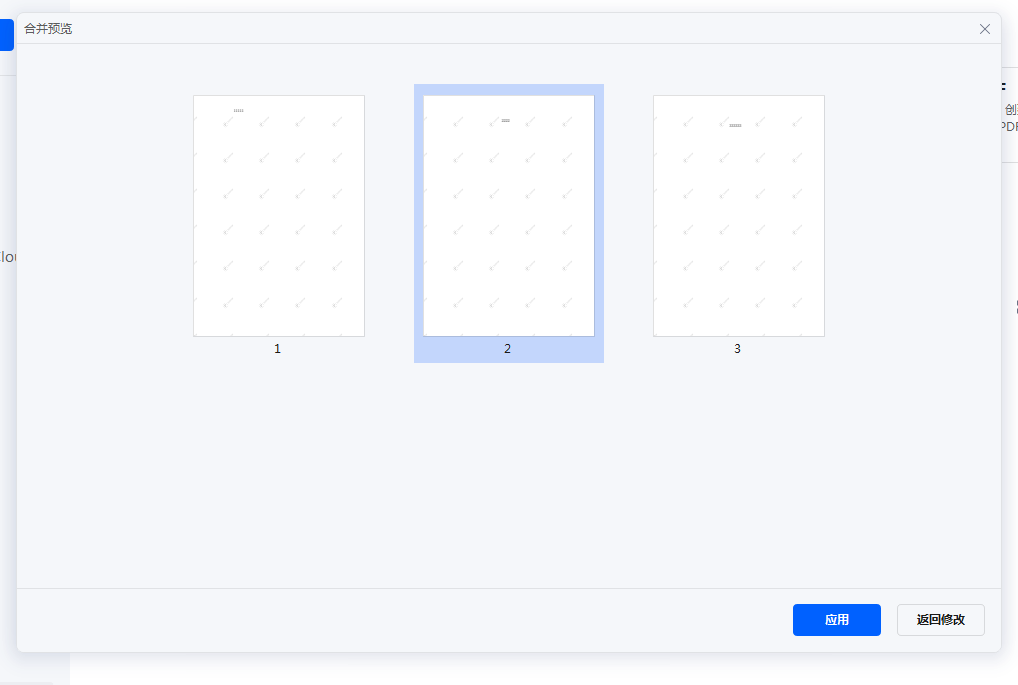
步骤五:然后默认打开这个合并的PDF文档,我们会直接浏览各个页面的缩略图,点击即可继续编辑内容。
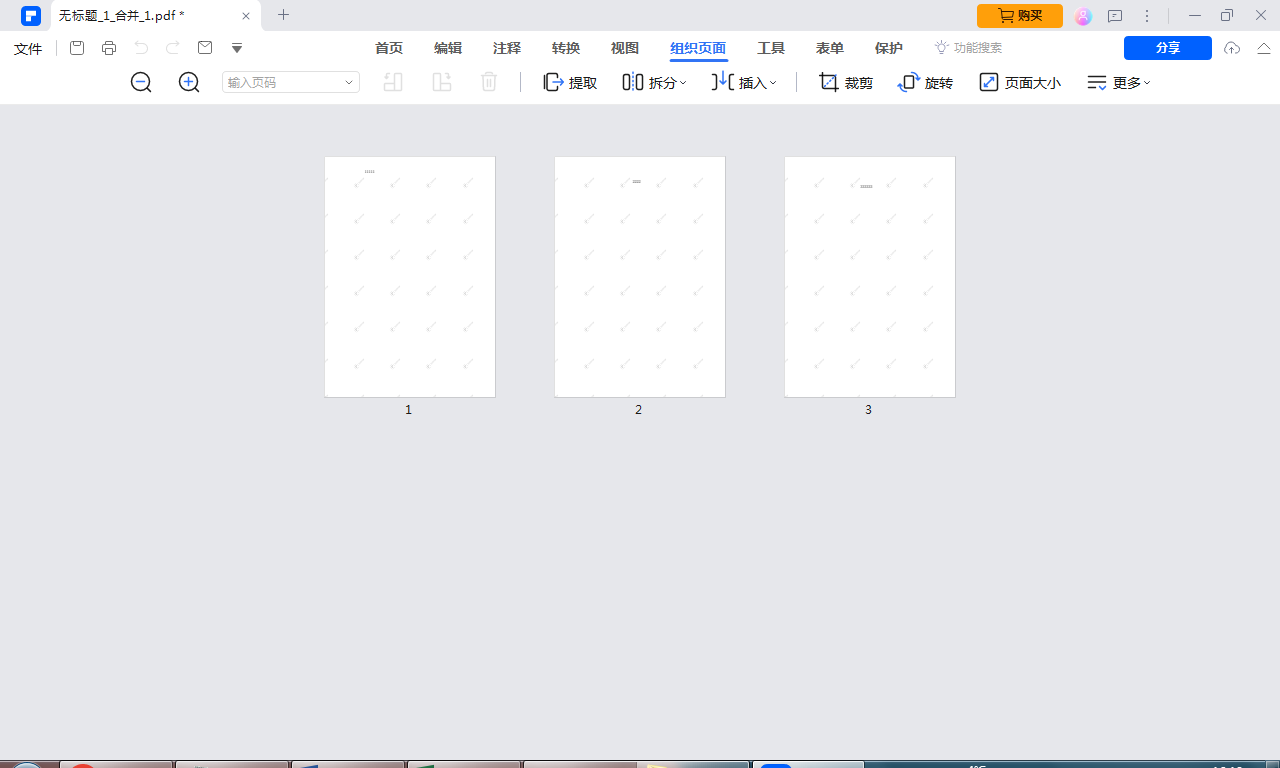
如何把非PDF文档合并在一起
刚才介绍了怎么合并多个pdf,其实经常使用万兴PDF就会发现万兴PDF本身可以快速合并多个文件,并且是限制文档格式的,只是在合并后会同一转换为PDF格式,如果我们希望合并的文件为其他格式还可以继续转换,比如我们想要合并3个Word文档,那么也可以直接使用万兴PDF来操作,合并后虽然是PDF格式,但是却可以直接转为Word文档保存,这就相当于直接把三个Word文档合并为一个Word文档,接下来以具体的操作为例介绍下其流程。
步骤一:同样启动万兴PDF后即可看到【快速工具】面板,点击其中的【合并PDF】按钮即可。
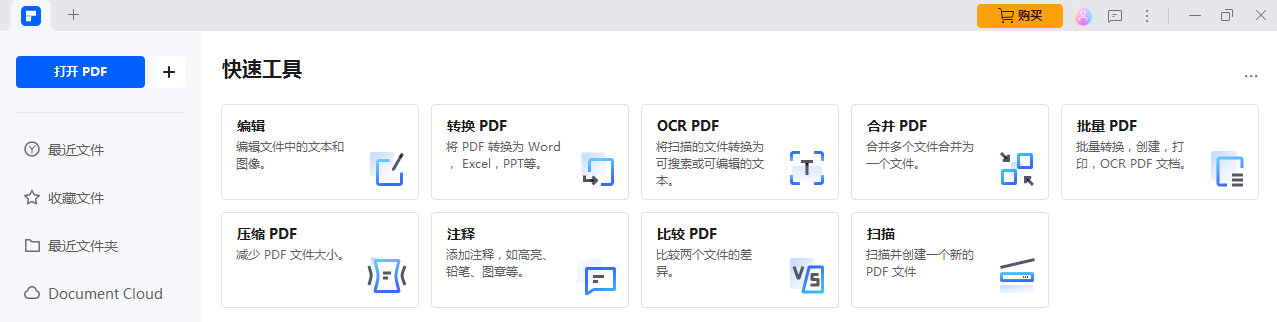
步骤二:在弹出的合并面板中点击【添加文件】按钮,然后弹出窗口,我们按住Ctrl键同时选中多个非PDF文档。
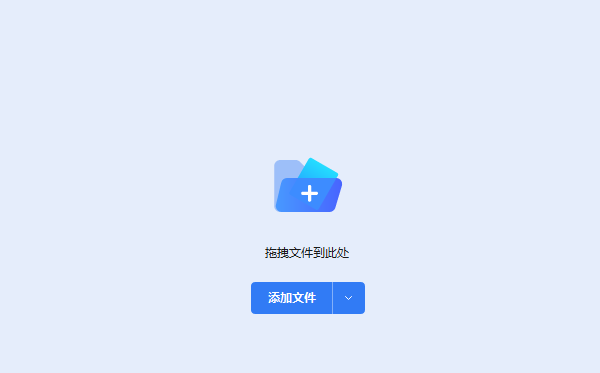
步骤三:同样在选中文件后可通过【预览】按钮查看内容,然后点击【应用】按钮即可合并多个文档。
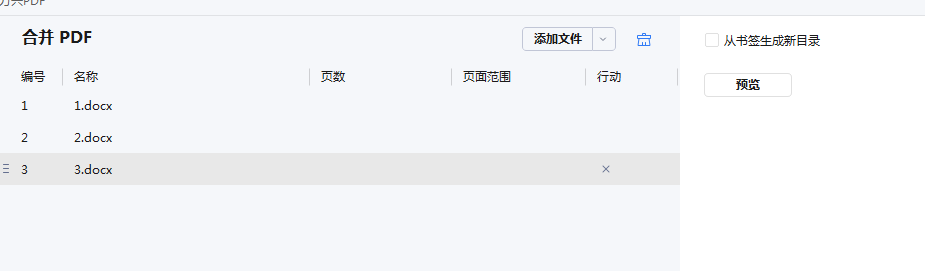
步骤四:点击【应用】后刚才选中的三个非PDF文档会被合并以被编辑的方式打开,我们再点击顶部的【转换】按钮。
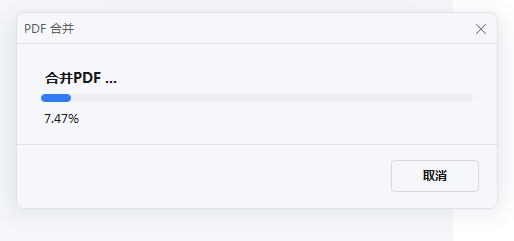
步骤五:点击下方的【转换为Word】按钮,这时会提示是否保存刚才的PDF文档,选择后即可进入转换界面。
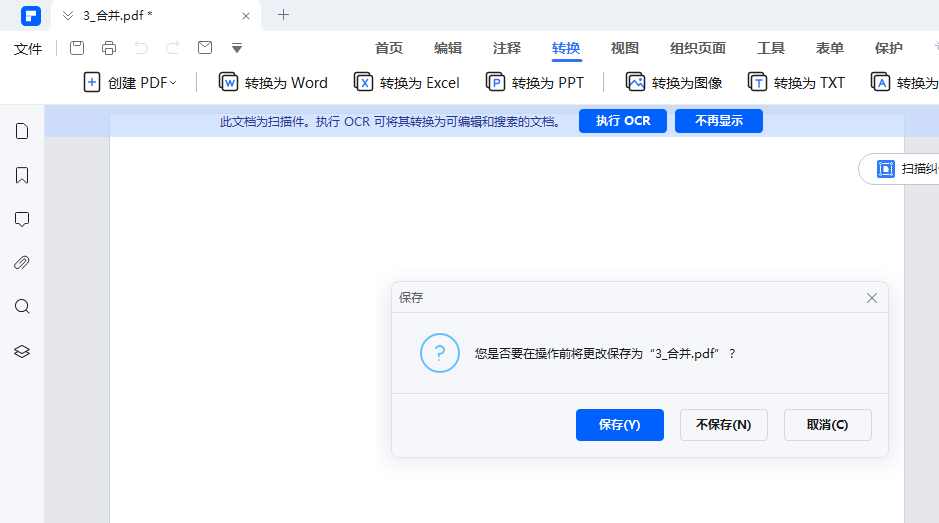
步骤六:然后在弹出的面板中依次设置【输出格式】【文件名】【输出文件夹】,设置后点击【确定】按钮即可转换格式。
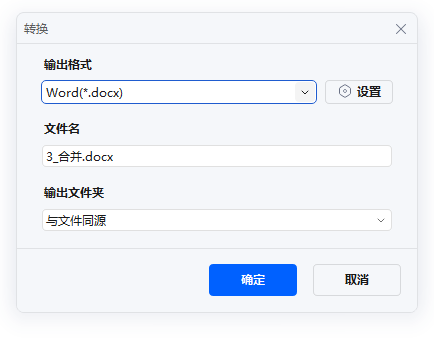
刚才我们介绍了使用万兴PDF如何做到合并多个PDF文档或者多个非PDF文档,像刚才以Word文档为例也同样完成了合并,而且合并后的文件无论是PDF格式还是其他格式,都可以使用万兴PDF按照我们的要求进行格式转换。


